大家在制作视频的时候常常不想要原声,那使用快剪辑就能给视频添加新声音了,感兴趣的来看看使用快剪辑软件给视频添加新声音的具体操作吧。
快剪辑给视频添加新声音的方法:
1、首先打开快剪辑视频软件,然后在其界面右上方的位置点击“本地视频”并将想要添加新声音的视频添加进来;
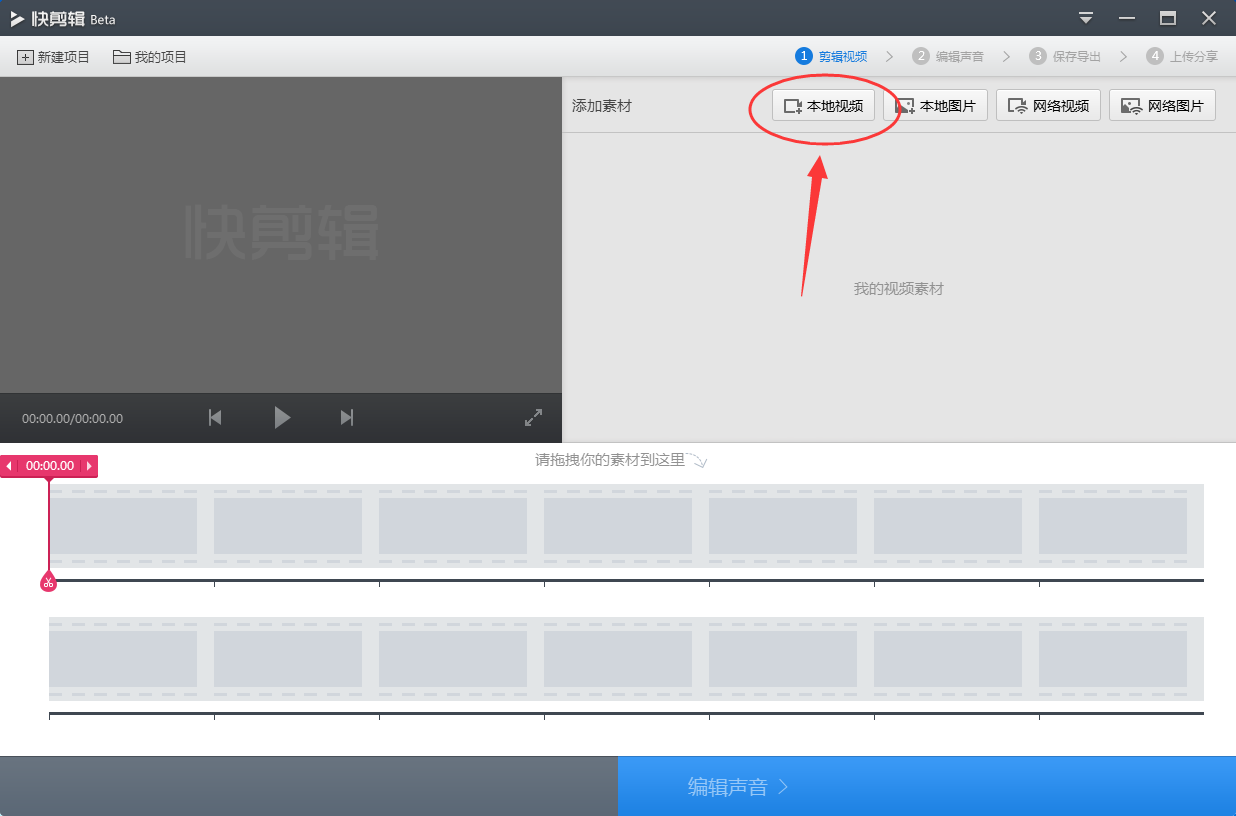
2、添加完毕后在快剪辑界面的视频素材列表中就可以看到刚才添加的视频了,这个时候点击它右上角的“编辑视频”按钮;
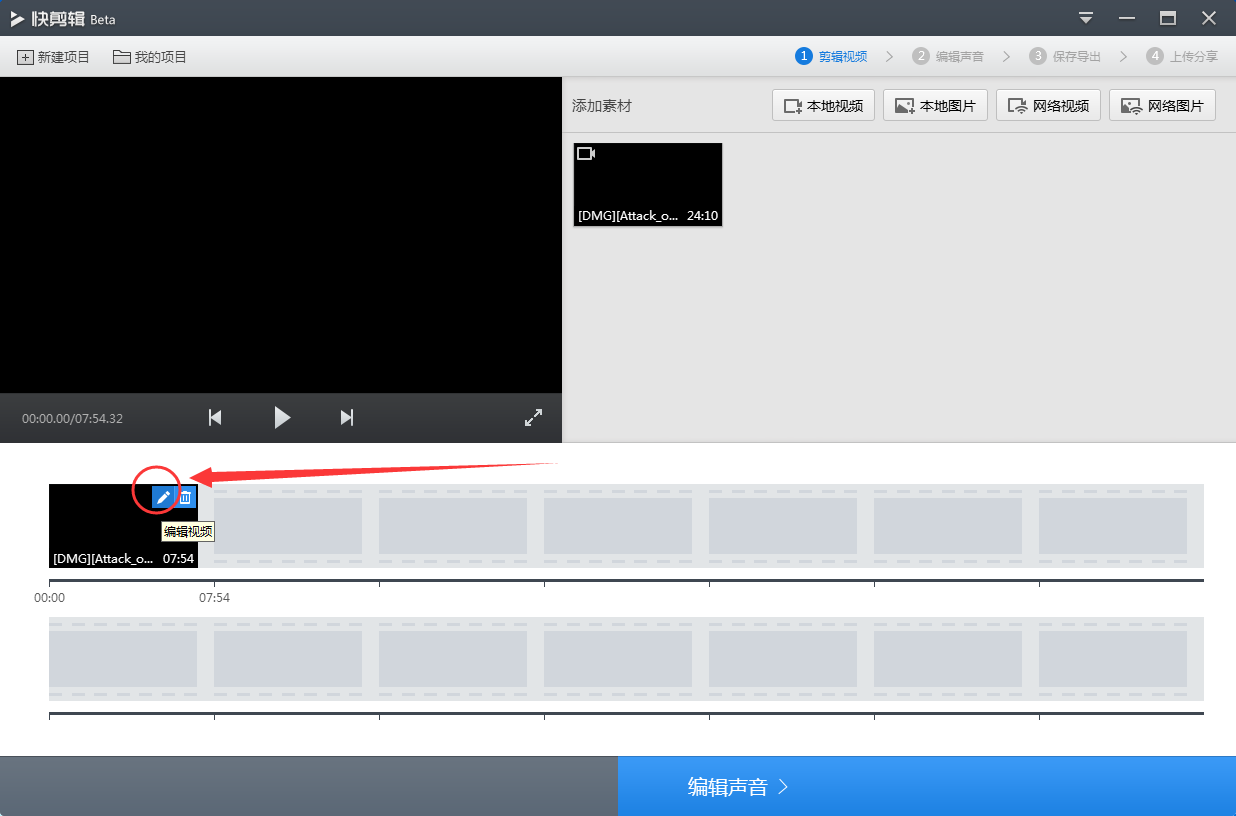
3、来到“编辑视频”窗口后在“基础设置”界面勾选上“素材静音”,这样就会将该视频的声音去掉了,勾选完毕后点击“完成”;
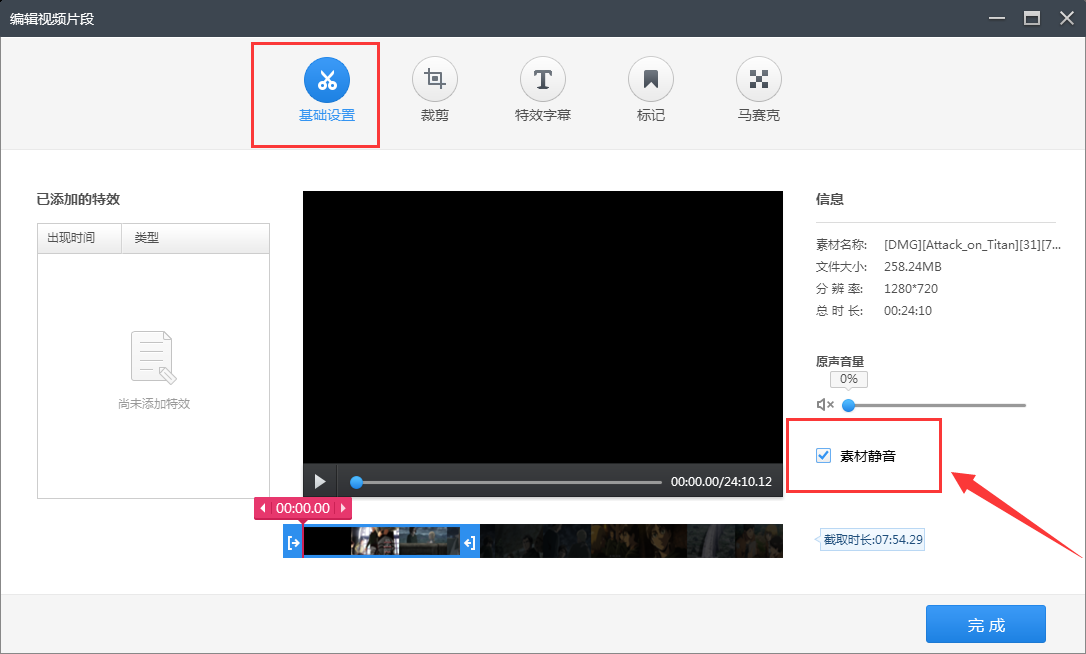
4、接着再在快剪辑界面右下角点击“声音编辑”,在这里点击右上角的“添加声音素材”并把准备好的新声音素材添加进来,如果不想添加新声音素材可跳过这一步;
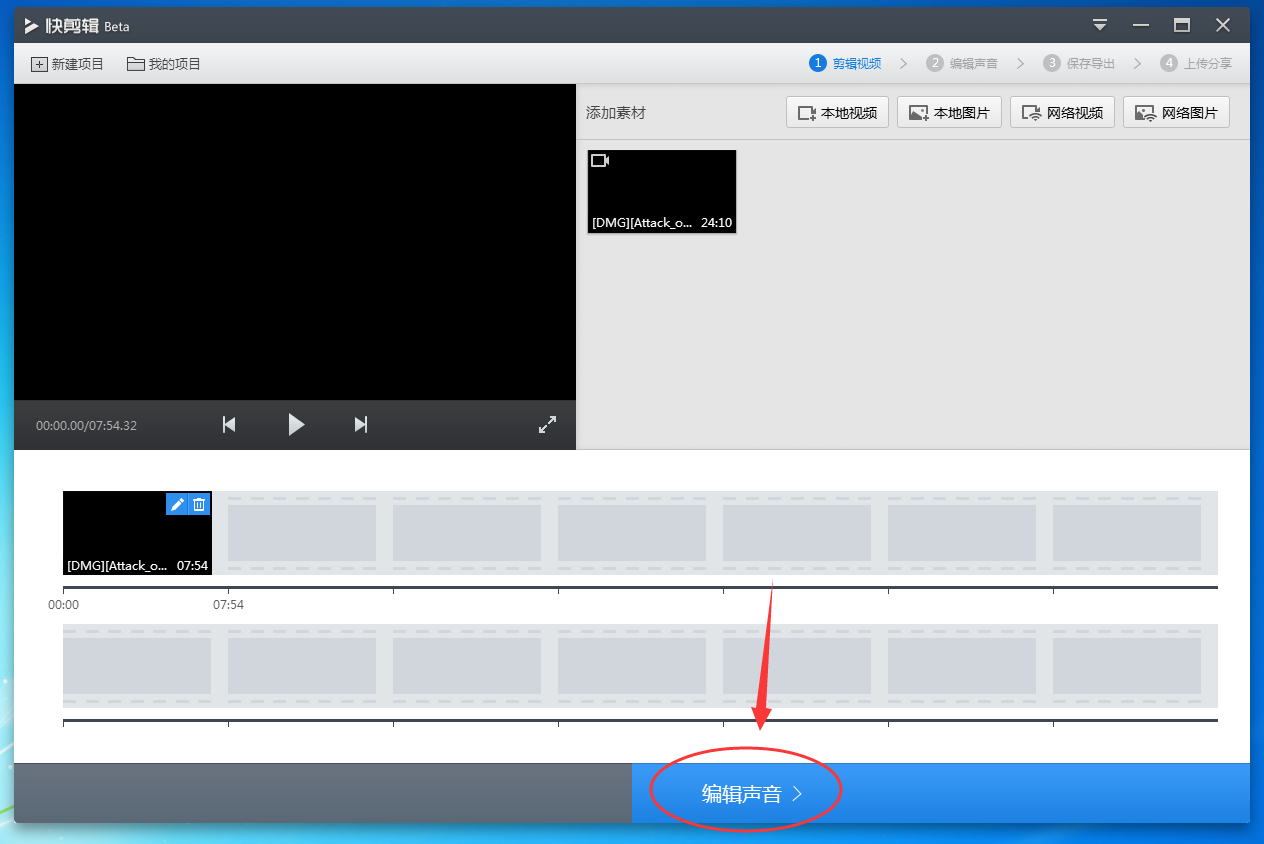
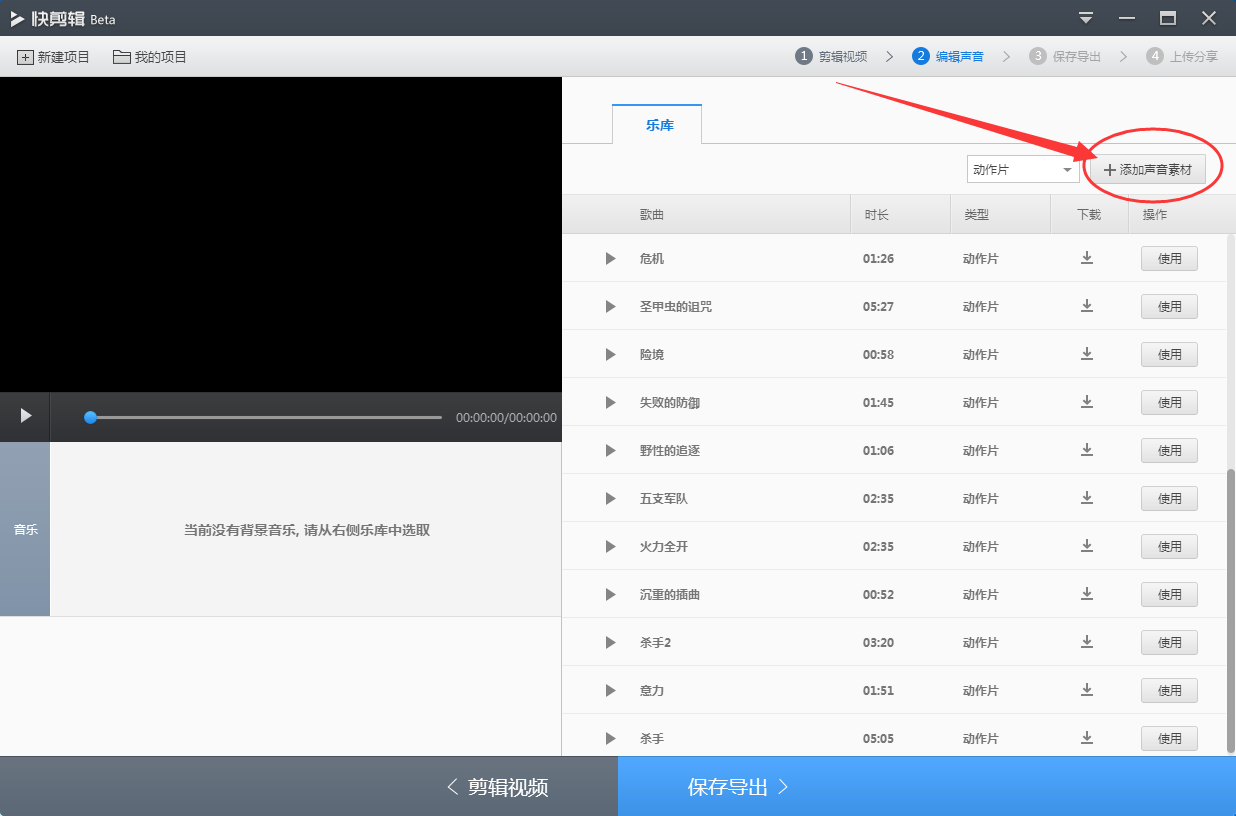
5、之后点击“保存导出”,在“保存导出”界面设置一下视频的输出位置、输出格式等,设置完毕后点击“开始导出”就可以了。
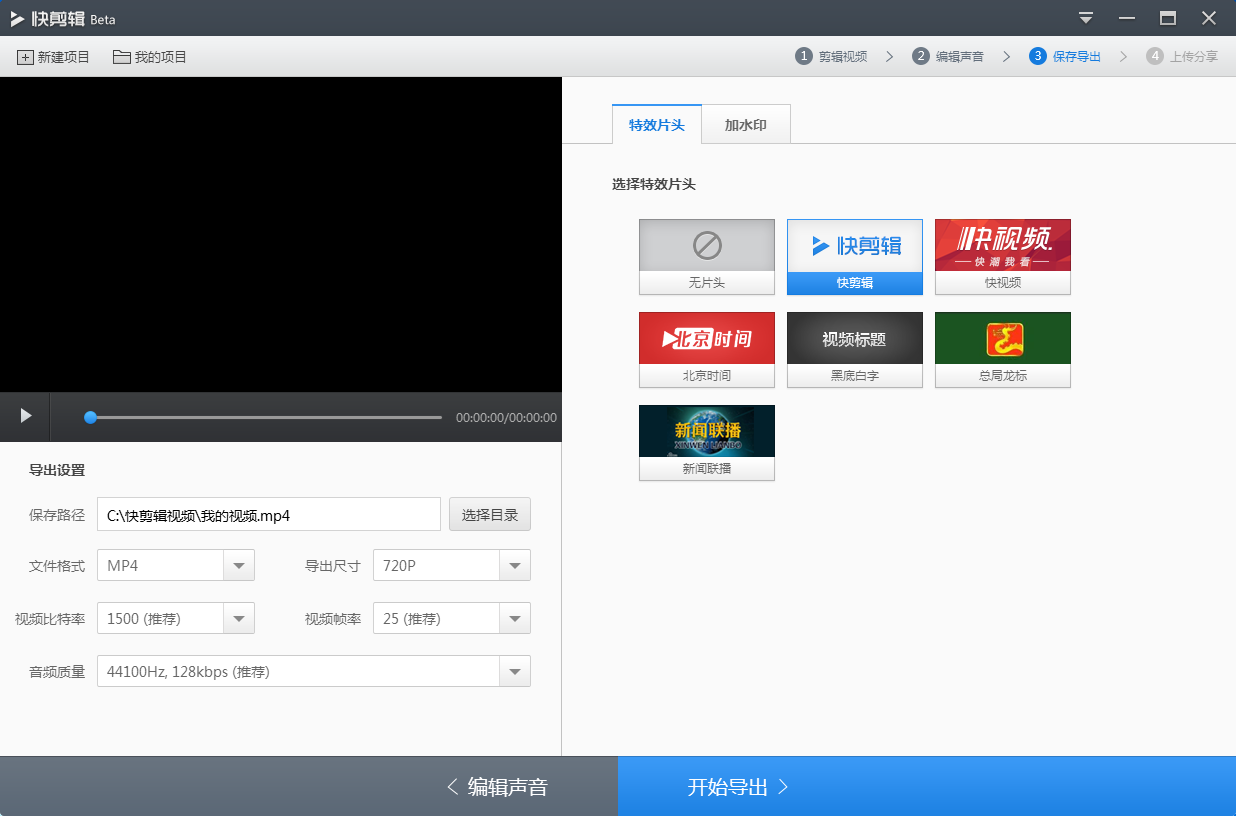
以上就是使用快剪辑软件给视频添加新声音的具体操作,希望大家喜欢。
 天极下载
天极下载






































































 腾讯电脑管家
腾讯电脑管家
 火绒安全软件
火绒安全软件
 向日葵远程控制软件
向日葵远程控制软件
 微信电脑版
微信电脑版
 自然人电子税务局(扣缴端)
自然人电子税务局(扣缴端)
 桌面百度
桌面百度
 CF活动助手
CF活动助手
 微信最新版
微信最新版
